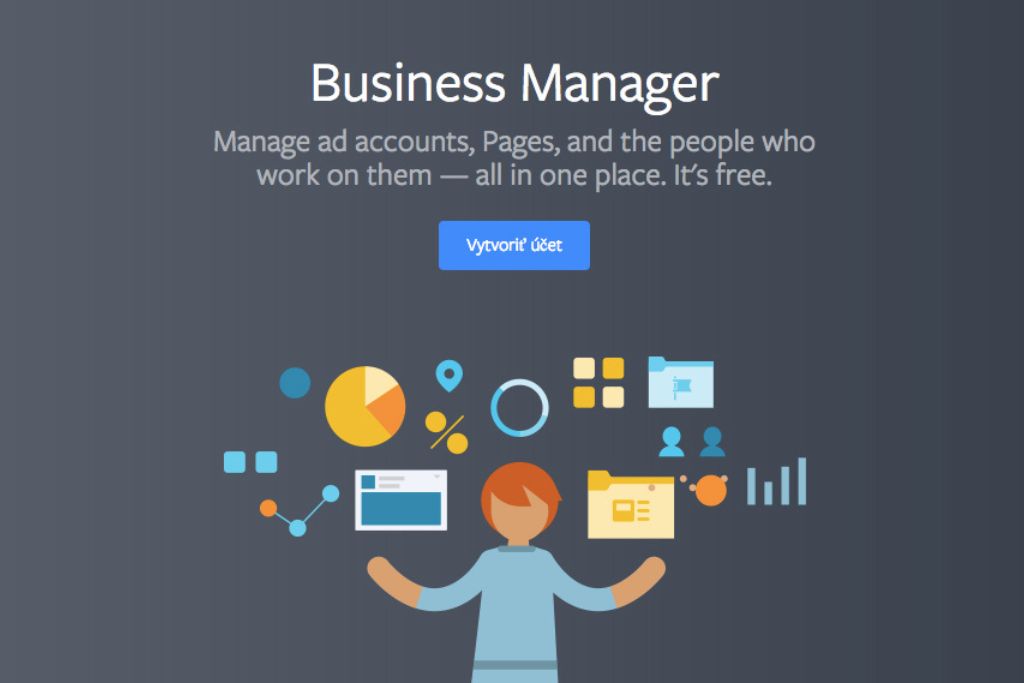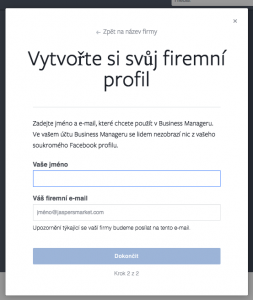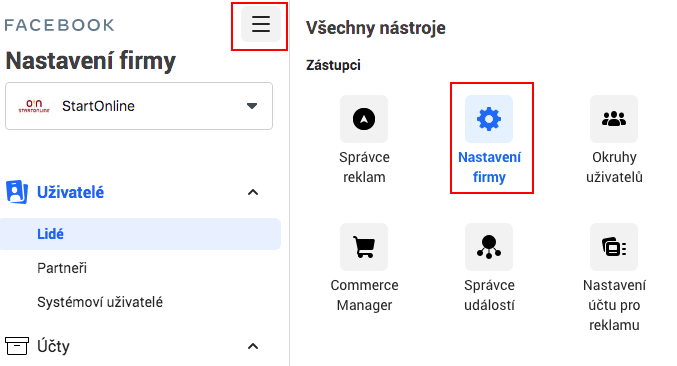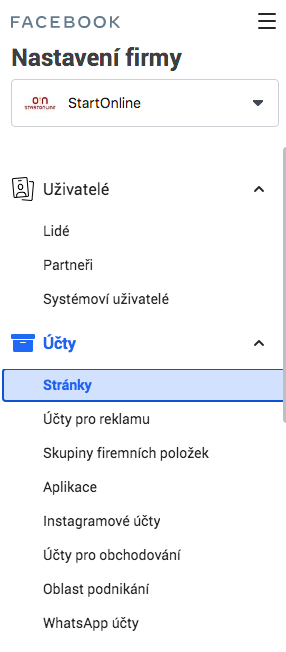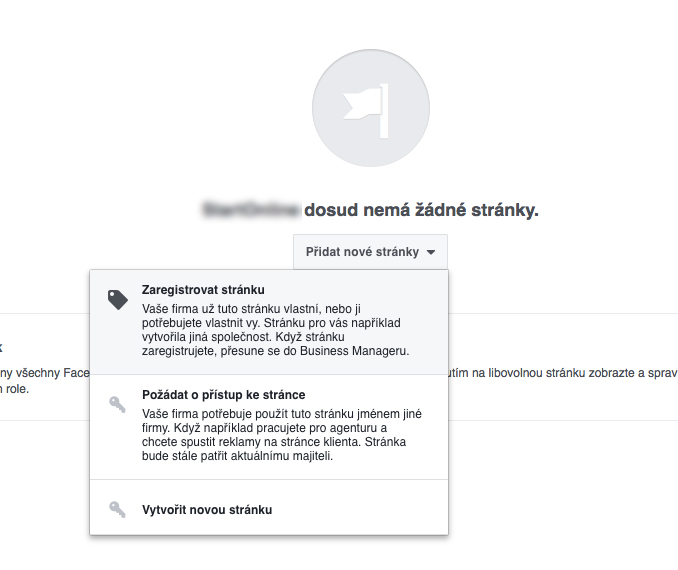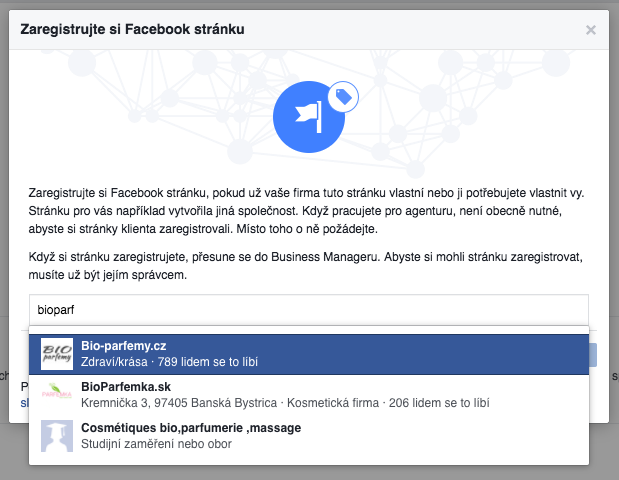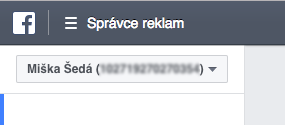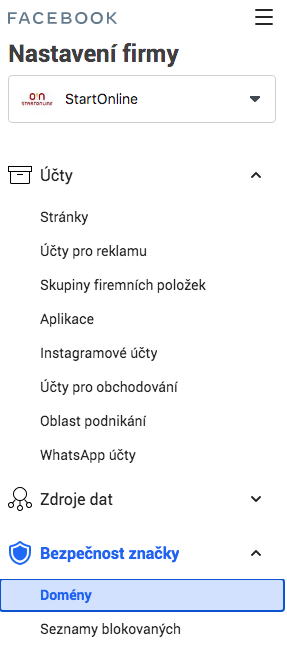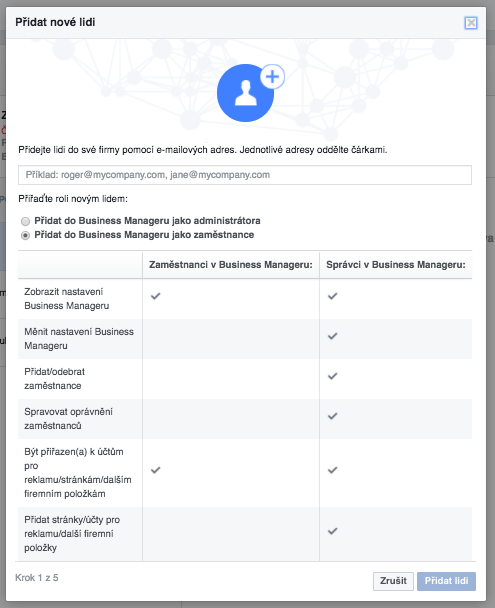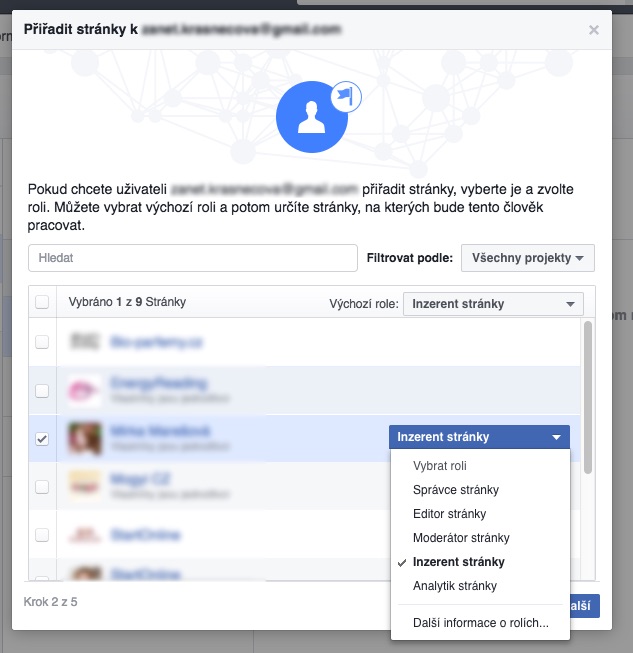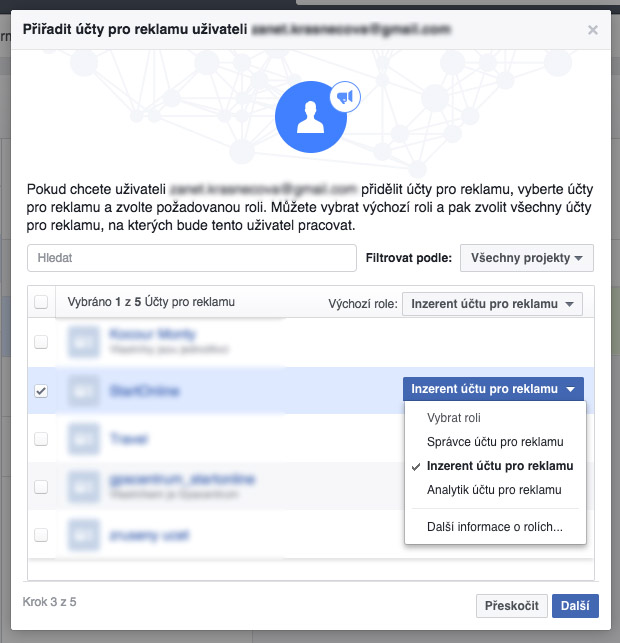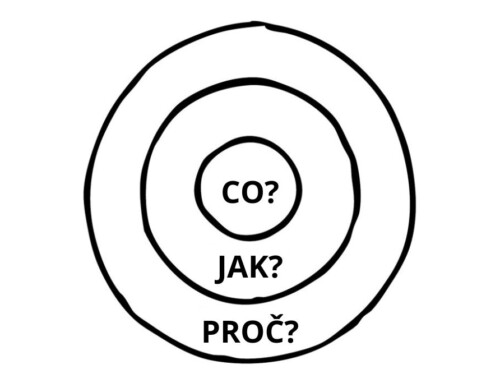Využíváte Facebook jako nástroj pro vaše marketingové aktivity nebo o tom uvažujete? Pak pro vás může být vhodné zapřemýšlet o založení účtu v Business Manageru. Pokud víte, že budete reklamy na Facebooku využívat spíše sporadicky a není to pro vás jedním z hlavních reklamních kanálů, možná Business Manager nepotřebujete. Pojďme se ale podívat, kdy se vám bude určitě hodit:
- Pokud máte v úmyslu na správě reklam spolupracovat s více lidmi, nebo chcete, aby měli alespoň možnost náhledu do nástroje, aniž by vám viděli do osobního profilu.
- Pokud potřebujete mít přístup k více reklamním účtům nebo firemním stránkám (například pokud spravujete či vlastníte více firemních stránek Facebooku).
- Pokud spolupracujete nebo přemýšlíte o spolupráci s agenturou, která se vám bude o Facebook starat.
- Pokud máte např. e-shop a budete chtít využívat dynamické produktové reklamy.
Dále se podíváme na samotné založení Business Manageru, pak na přidání Facebook stránky k tomuto účtu a nastavení reklamního účtu. V závěru si ukážeme, jak můžete přidat další uživatele.
1. Založení účtu ve Facebook Business Manageru
- Přihlaste se do Facebooku přes svůj osobní účet (pokud nemáte, založte si jej zde: facebook.com).
- Přejděte na stránku business.facebook.com a klikněte na tlačítko „Vytvořit účet“
- Vyplňte název svého účtu. Pojmenujte ho ideálně podle názvu své firmy.
- V dalším kroku vyplňte své firemní (nebo soukromé) údaje. Kliknutím na tlačítko dokončit budete přesměrování do rozhraní Business Manageru.
Tímto máte účet úspěšně založený. V dalších krocích se dozvíte, jak k účtu přiřadíte firemní stránku, vytvoříte reklamní účet a poskytnete práva svým spolupracovníkům.
2. Přidání stránky do Business Manageru
Přidejte si do Business Manageru všechny stránky, které potřebujete spravovat.
1. V menu v levém panelu vyberte položku „Nastavení firmy“
2. Poté v levém menu klikněte na záložku „Stránky“.
3. Klikněte na tlačítko „Přidat novou stránku“. Jestli přidáváte svoji vlastní stránku, zvolte možnost „Zaregistrovat stránku“. Jestli ji ještě nemáte, klikněte na „Vytvořit novou stránku“. Pokud potřebujete přístup ke stránce, kterou nevlastníte, vyberte možnost „Požádat o přístup ke stránce“ (tuto možnost využívají především agentury pro přístup ke klientským stránkám). V tomto případě musí její vlastník schválit žádost o přístup.
Počítáme s tím, že svou Facebookovou stránku již máte a že jste jejím správcem. Klikněte tedy v nabídce na „Zaregistrovat stránku“.
4. Zobrazí se Vám vyhledávací políčko. Začněte psát název své stránky a Facebook vám v našeptávači sám danou stránku nabídne. Dále výběr potvrďte tlačítkem „Zaregistrovat stránku“. Pokud jste správcem této stránky, Facebook vám ji automaticky schválí a přidá do vašeho Business Manageru. V opačném případě vám žádost musí schválit její správce.
3. Založení reklamního účtu
Abyste mohli spravovat reklamy na Facebooku, je nutné si založit reklamní účet a nastavit platby. Tady máte také tři možnosti založení účtu. Vytvořit nový účet, přidat svůj účet nebo požádat o přístup k účtu.
Chci založit nový účet:
- Stále se nacházíme v hlavním menu „Nastavení firmy“. V levém menu vyberte možnost „Účty pro reklamu“.
- Klikněte v nabídce na „Přidat nové účty pro reklamu“ a poté ze tří možností vyberte „Vytvořit nový účet pro reklamu“.
- Název účtu pro reklamu zvolte ideálně podle názvu vaší firmy. V poli „Inzerce jménem“ vyberte vaši FB stránku. Zkontrolujte jestli je správně zadáno časové pásmo a zvolte měnu v CZK. Potvrďte údaje tlačítkem „Vytvořit účet pro reklamu“.
Chci přidat můj stávající účet do Business Manageru:
- Stále se nacházíme v hlavním menu „Nastavení firmy“. V levém menu vyberte možnost „Účty pro reklamu“.
- Klikněte na „Přidat nové účty pro reklamu“ a poté ze tří možností vyberte „Zaregistrovat účet pro reklamu“.
- V tomto kroku budete muset zadat ID stávajícího účtu pro reklamu.
- V novém okně přejděte na stránku facebook.com/ads/manager a tady v levé horní části by jste měli vidět ID svého reklamního účtu (na obrázku níže rozostřené). Toto číslo zkopírujte a vložte jej do příslušné kolonky v Business Manageru (bod 3). Následně jenom potvrďte daný krok kliknutím na „Zaregistrovat účet pro reklamu“.
4. Nastavení platebních a fakturačních údajů
- Pro vyplnění fakturačních údajů přejděte v menu do záložky „Nastavení účtu pro reklamu“ a zde do „Nastavení plateb“, kde budete mít možnost vyplnit jak údaje o firmě, tak i zadat platební metodu.
Pokud jste plátci DPH, vyplňte DIČ do příslušného políčka. V opačném případě ho není potřeba zadávat.
U způsobu platby klikněte na nabídku „Přidat způsob platby“ a jeden ze způsobů si vyberte. Facebook vám bude částky strhávat z účtu automaticky a fakturovat zpětně.
5. Ověření domény
- Pro ověření domény přejděte v hlavním menu do záložky „Domény“ v sekci „Bezpečnost značky“:
2. Zde přes tlačítko „Přidat“ napište název vaší domény. Facebook Vám nabídne 3 možnosti, jak doménu ověřit a to vložením kódu do webu, nahrání souboru do hlavního adresáře webu nebo ověření přes DNS záznamy domény. Pokud nevíte, jak tento krok nastavit, obraťte se na svého správce webu, který vám s ověřením pomůže.
6. Přidání lidí do vašeho Business Manageru
1. Jestli chcete přidat spolupracovníky do tohoto účtu, přejděte opět do hlavního nastavení firmy a v levém menu klikněte na položku „Lidé“.
2. V pravé horní části obrazovky klikněte na tlačítko „Přidat nové lidi“ a zadejte jejich e-mail (nemusí to být e-mail, kterým se přihlašují do Facebooku). Dále jen vyberete oprávnění podle toho, k jakým nastavením jim chcete dát přístup.
3. V dalším kroku přiřaďte lidem stránky a reklamní účty, ke kterým mají mít přístup a nastavte oprávnění.
Business Manager představuje snadnou správu lidí i pokud máte více firemních stránek, reklamních účtů a potřebujete k nim přidat více spolupracovníků. Nastavení je individuální pro každého přidaného člověka.
Jestli potřebujete s nastavením nebo přímo se správou kampaní na Facebooku pomoct, kontaktujte nás. Rádi vám pomůžeme.
Využíváte Facebook jako nástroj pro vaše marketingové aktivity nebo o tom uvažujete? Pak pro vás může být vhodné zapřemýšlet o založení účtu v Business Manageru. Pokud víte, že budete reklamy na Facebooku využívat spíše sporadicky a není to pro vás jedním z hlavních reklamních kanálů, možná Business Manager nepotřebujete. Pojďme se ale podívat, kdy se vám bude určitě hodit:
- Pokud máte v úmyslu na správě reklam spolupracovat s více lidmi, nebo chcete, aby měli alespoň možnost náhledu do nástroje, aniž by vám viděli do osobního profilu.
- Pokud potřebujete mít přístup k více reklamním účtům nebo firemním stránkám (například pokud spravujete či vlastníte více firemních stránek Facebooku).
- Pokud spolupracujete nebo přemýšlíte o spolupráci s agenturou, která se vám bude o Facebook starat.
- Pokud máte např. e-shop a budete chtít využívat dynamické produktové reklamy.
Dále se podíváme na samotné založení Business Manageru, pak na přidání Facebook stránky k tomuto účtu a nastavení reklamního účtu. V závěru si ukážeme, jak můžete přidat další uživatele.
1. Založení účtu ve Facebook Business Manageru
- Přihlaste se do Facebooku přes svůj osobní účet (pokud nemáte, založte si jej zde: facebook.com).
- Přejděte na stránku business.facebook.com a klikněte na tlačítko „Vytvořit účet“
- Vyplňte název svého účtu. Pojmenujte ho ideálně podle názvu své firmy.
- V dalším kroku vyplňte své firemní (nebo soukromé) údaje. Kliknutím na tlačítko dokončit budete přesměrování do rozhraní Business Manageru.
Tímto máte účet úspěšně založený. V dalších krocích se dozvíte, jak k účtu přiřadíte firemní stránku, vytvoříte reklamní účet a poskytnete práva svým spolupracovníkům.
2. Přidání stránky do Business Manageru
Přidejte si do Business Manageru všechny stránky, které potřebujete spravovat.
1. V menu v levém panelu vyberte položku „Nastavení firmy“
2. Poté v levém menu klikněte na záložku „Stránky“.
3. Klikněte na tlačítko „Přidat novou stránku“. Jestli přidáváte svoji vlastní stránku, zvolte možnost „Zaregistrovat stránku“. Jestli ji ještě nemáte, klikněte na „Vytvořit novou stránku“. Pokud potřebujete přístup ke stránce, kterou nevlastníte, vyberte možnost „Požádat o přístup ke stránce“ (tuto možnost využívají především agentury pro přístup ke klientským stránkám). V tomto případě musí její vlastník schválit žádost o přístup.
Počítáme s tím, že svou Facebookovou stránku již máte a že jste jejím správcem. Klikněte tedy v nabídce na „Zaregistrovat stránku“.
4. Zobrazí se Vám vyhledávací políčko. Začněte psát název své stránky a Facebook vám v našeptávači sám danou stránku nabídne. Dále výběr potvrďte tlačítkem „Zaregistrovat stránku“. Pokud jste správcem této stránky, Facebook vám ji automaticky schválí a přidá do vašeho Business Manageru. V opačném případě vám žádost musí schválit její správce.
3. Založení reklamního účtu
Abyste mohli spravovat reklamy na Facebooku, je nutné si založit reklamní účet a nastavit platby. Tady máte také tři možnosti založení účtu. Vytvořit nový účet, přidat svůj účet nebo požádat o přístup k účtu.
Chci založit nový účet:
- Stále se nacházíme v hlavním menu „Nastavení firmy“. V levém menu vyberte možnost „Účty pro reklamu“.
- Klikněte v nabídce na „Přidat nové účty pro reklamu“ a poté ze tří možností vyberte „Vytvořit nový účet pro reklamu“.
- Název účtu pro reklamu zvolte ideálně podle názvu vaší firmy. V poli „Inzerce jménem“ vyberte vaši FB stránku. Zkontrolujte jestli je správně zadáno časové pásmo a zvolte měnu v CZK. Potvrďte údaje tlačítkem „Vytvořit účet pro reklamu“.
Chci přidat můj stávající účet do Business Manageru:
- Stále se nacházíme v hlavním menu „Nastavení firmy“. V levém menu vyberte možnost „Účty pro reklamu“.
- Klikněte na „Přidat nové účty pro reklamu“ a poté ze tří možností vyberte „Zaregistrovat účet pro reklamu“.
- V tomto kroku budete muset zadat ID stávajícího účtu pro reklamu.
- V novém okně přejděte na stránku facebook.com/ads/manager a tady v levé horní části by jste měli vidět ID svého reklamního účtu (na obrázku níže rozostřené). Toto číslo zkopírujte a vložte jej do příslušné kolonky v Business Manageru (bod 3). Následně jenom potvrďte daný krok kliknutím na „Zaregistrovat účet pro reklamu“.
4. Nastavení platebních a fakturačních údajů
- Pro vyplnění fakturačních údajů přejděte v menu do záložky „Nastavení účtu pro reklamu“ a zde do „Nastavení plateb“, kde budete mít možnost vyplnit jak údaje o firmě, tak i zadat platební metodu.
Pokud jste plátci DPH, vyplňte DIČ do příslušného políčka. V opačném případě ho není potřeba zadávat.
U způsobu platby klikněte na nabídku „Přidat způsob platby“ a jeden ze způsobů si vyberte. Facebook vám bude částky strhávat z účtu automaticky a fakturovat zpětně.
5. Ověření domény
- Pro ověření domény přejděte v hlavním menu do záložky „Domény“ v sekci „Bezpečnost značky“:
2. Zde přes tlačítko „Přidat“ napište název vaší domény. Facebook Vám nabídne 3 možnosti, jak doménu ověřit a to vložením kódu do webu, nahrání souboru do hlavního adresáře webu nebo ověření přes DNS záznamy domény. Pokud nevíte, jak tento krok nastavit, obraťte se na svého správce webu, který vám s ověřením pomůže.
6. Přidání lidí do vašeho Business Manageru
1. Jestli chcete přidat spolupracovníky do tohoto účtu, přejděte opět do hlavního nastavení firmy a v levém menu klikněte na položku „Lidé“.
2. V pravé horní části obrazovky klikněte na tlačítko „Přidat nové lidi“ a zadejte jejich e-mail (nemusí to být e-mail, kterým se přihlašují do Facebooku). Dále jen vyberete oprávnění podle toho, k jakým nastavením jim chcete dát přístup.
3. V dalším kroku přiřaďte lidem stránky a reklamní účty, ke kterým mají mít přístup a nastavte oprávnění.
Business Manager představuje snadnou správu lidí i pokud máte více firemních stránek, reklamních účtů a potřebujete k nim přidat více spolupracovníků. Nastavení je individuální pro každého přidaného člověka.
Jestli potřebujete s nastavením nebo přímo se správou kampaní na Facebooku pomoct, kontaktujte nás. Rádi vám pomůžeme.